趣百科小编鱼仔为您介绍win10休眠导致断网无法连接的解决方法。在使用win10过程中,有时会遇到休眠后无法连接网络的情况,让人困扰不已。本文将详细介绍如何解决win10休眠后断网问题,帮助您顺利恢复网络连接,不再为此烦恼。
1、在电脑桌面上,我们先点击左下角搜索图标,找到控制面板并点击,进入系统,选择设备管理器
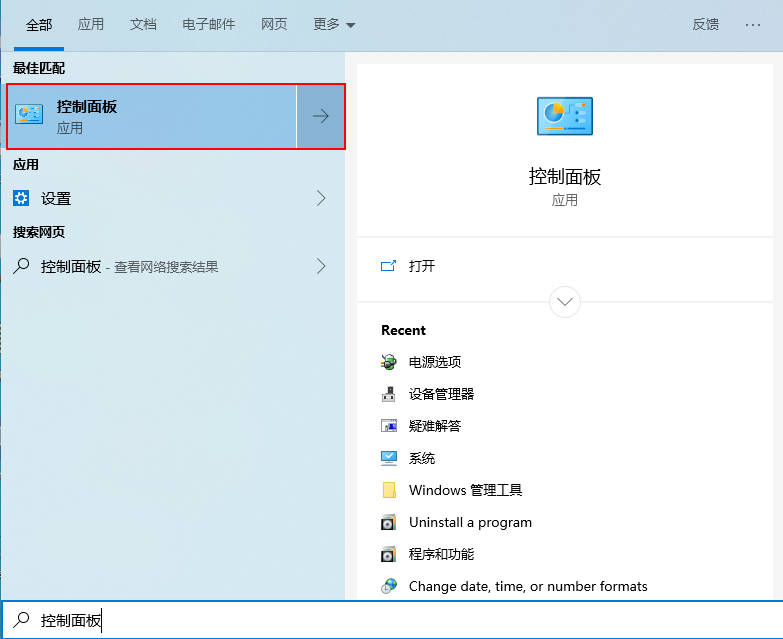
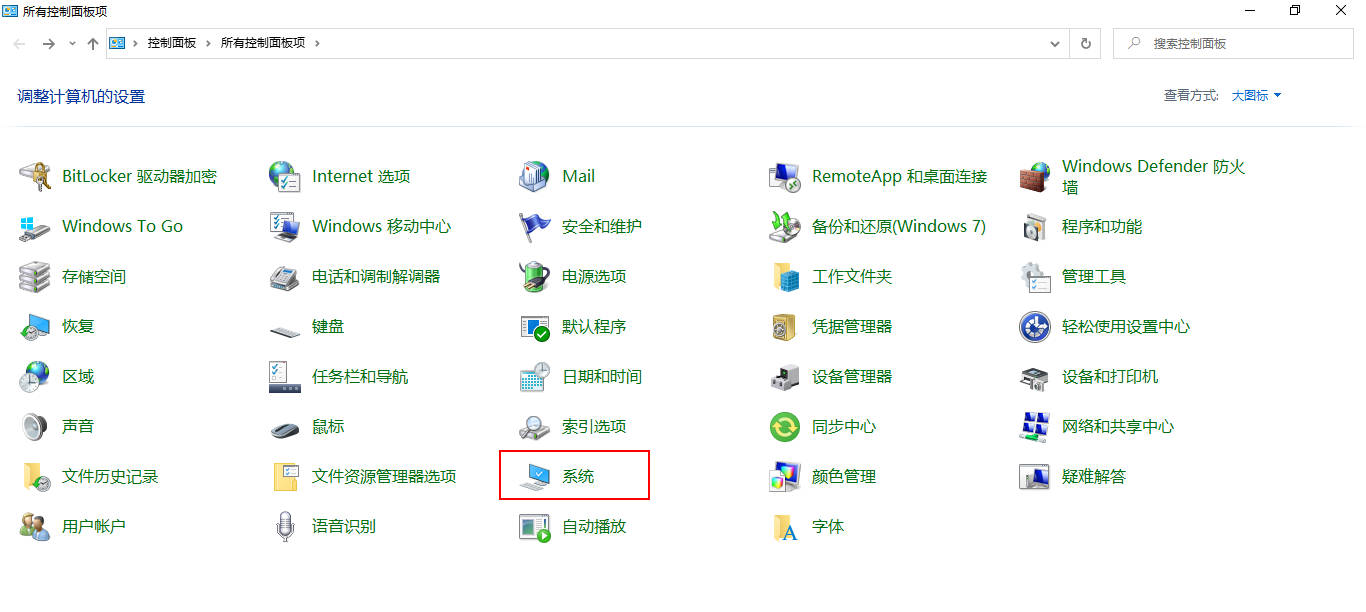

2、在设备管理器界面中,下拉找到并点击网络适配器项,然后鼠标右键点击笔记本电脑使用的网卡驱动,选择属性项

3、最后,打开电源管理,取消允许计算机关闭此设备以节约电源却可
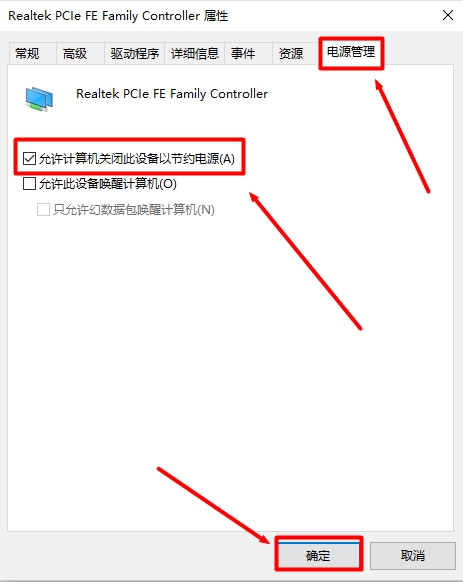
总结:
打开控制面板,点击系统,选择设备管理器
打开网络适配器,鼠标右键点击笔记本电脑使用的网卡驱动,点属性
打开电源管理,取消允许计算机关闭此设备以节约电源
以上就是Win10休眠就断网然后连不上怎么解决_Win10休眠就断网然后连不上如何解决的详细内容,更多请关注小编网其它相关文章!

